共计 632 个字符,预计需要花费 2 分钟才能阅读完成。
自动写代码机器人,免费开通
这篇文章将为大家详细讲解有关 navicat 生成 er 图的方法,丸趣 TV 小编觉得挺实用的,因此分享给大家做个参考,希望大家阅读完这篇文章后可以有所收获。
Navicat 在主窗口查看对象类型的方法有三种,分别是列表、详细信息、ER 图表。默认情况下,Navicat 使用“列表”查看对象类型。ER 图表可以通过图表来查看在数据库或模式的表栏位和表之间的关系,也容许直接添加外键限制到表。
第一步,打开 Navicat,连接数据库。
第二步,从主菜单选择查看 - ER 图表,或在右下角点击 ER 图标按钮,即可将表数据切换为 ER 图表的样式。
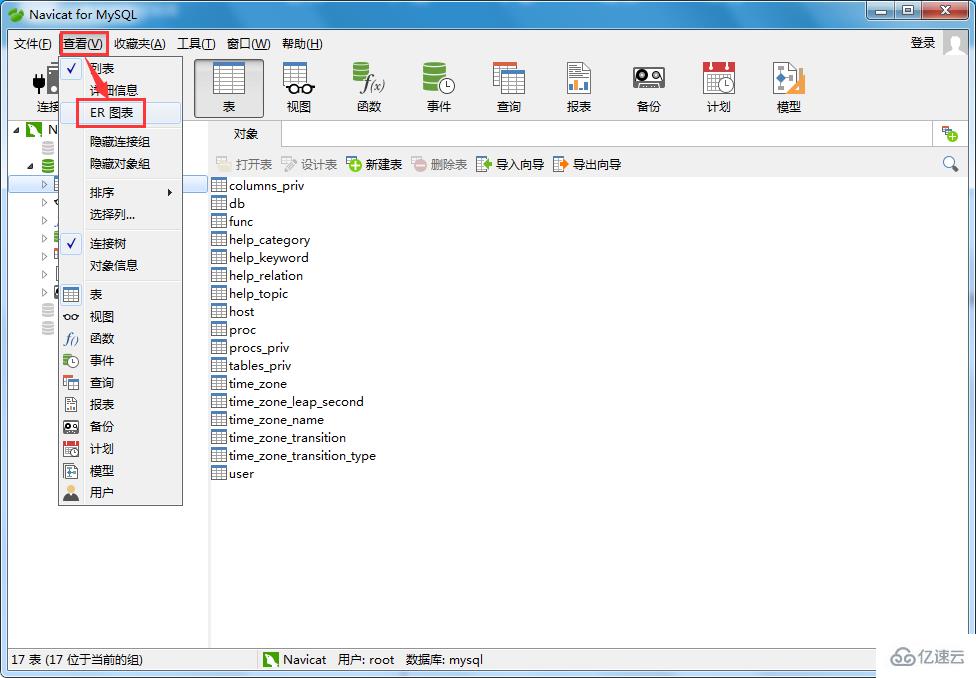
Navicat ER 图表功能主要体现在可以通过图表来查看在数据库或模式的表栏位和表之间的关系,它也容许直接添加外键限制到表,ER 图表的界面远远优于列表和详细信息的界面,这是用户使用 ER 图标的最大原因。

温馨提示:Navicat 生成 ER 图表的功能只限于完整版本使用,其他版本不享受该功能。并且只有表数据才提供 ER 图表查看,其他类型的数据也不提供 ER 图表查看,其他数据库对象只提供列表和详细信息查看。
如果已选择的数据库或模式包含表,将自动创建 ER 图表,点击 ER 图表按钮即可查看。除此之外还需要了解的是,ER 图表文件全部保存在设置位置,格式为.ned。
关于“navicat 生成 er 图的方法”这篇文章就分享到这里了,希望以上内容可以对大家有一定的帮助,使各位可以学到更多知识,如果觉得文章不错,请把它分享出去让更多的人看到。
向 AI 问一下细节
